Como alterar o nome de usuário e o nome de exibição do Twitch

Quer dar um novo começo ao seu perfil do Twitch? Veja como alterar o nome de usuário e o nome de exibição do Twitch com facilidade.

A loucura que define o Snapchat não se limita ao aplicativo Snapchat. Você pode usar seus filtros na maioria dos aplicativos de bate-papo por vídeo em seu PC . Quando dizemos aplicativos de vídeo, queremos dizer até os aplicativos formais de bate-papo por vídeo, como Skype, Microsoft Teams, Hangouts e até Zoom. Aqui, mostraremos como adicionar ou remover filtros do Snapchat de suas reuniões do Zoom.
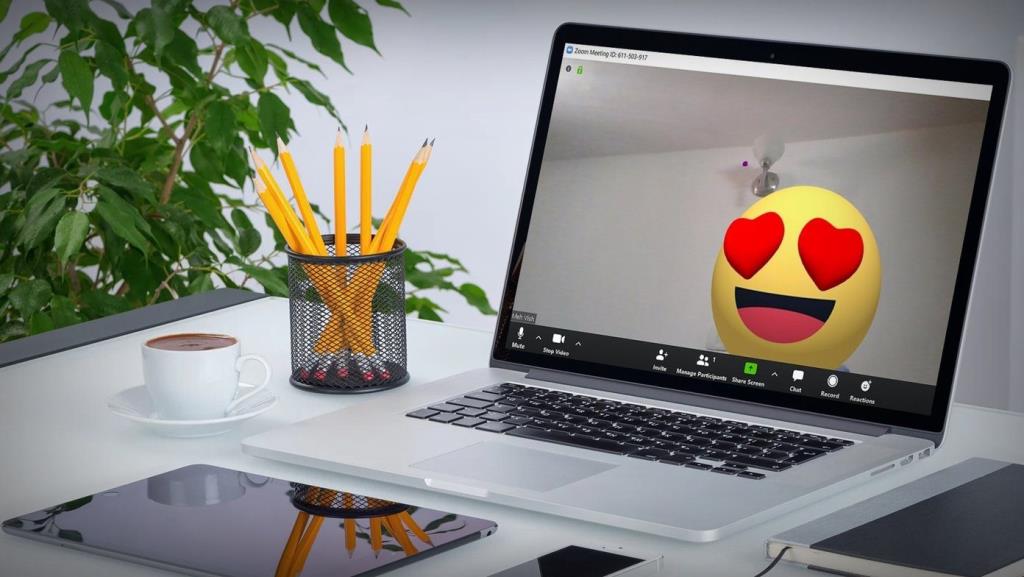
É possível com a ajuda do aplicativo de desktop do Snapchat conhecido como Snap Camera. Você não pode publicar em sua conta do Snapchat pelo aplicativo para desktop. Você pode usá-lo apenas para adicionar um filtro às suas fotos ou vídeos.
Vamos ver como tornar suas reuniões formais informais usando filtros engraçados do Snapchat em suas videoconferências do Zoom.
Como adicionar um filtro à reunião de zoom
Para usar os filtros do Snapchat para sua reunião do Zoom, você precisa instalar o aplicativo Snap Camera, executá-lo em segundo plano e alterar o aplicativo da câmera no Zoom. Aqui estão os passos em detalhes:
Etapa 1. Instale o aplicativo Snap Camera
Baixe o aplicativo Snap Camera no link abaixo. Os requisitos mínimos para que a Snap Camera funcione são Windows 7 SP1 (64 bits) ou mais recente e MacOS 10.11 ou mais recente.
Abra o link acima. Role para baixo na página e marque a caixa ao lado de 'Eu li o…' Digite seu endereço de e-mail e clique no botão de download para o computador desejado.
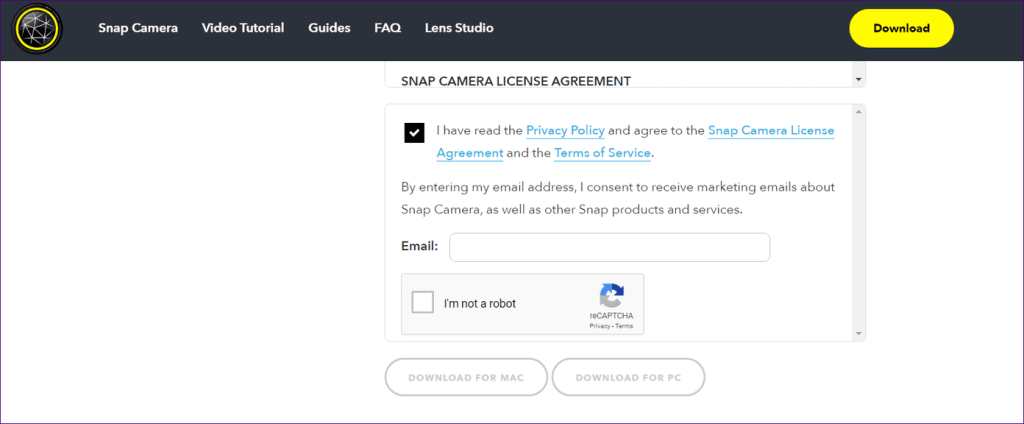
Após o download do arquivo, clique nele para instalá-lo. Siga as instruções na tela para concluir o processo de instalação.
Etapa 2. Execute o aplicativo
Quando o aplicativo Snap Camera for instalado com sucesso, inicie-o. Você verá a visualização da câmera ao vivo. Clique em qualquer filtro da lista disponível na parte inferior.
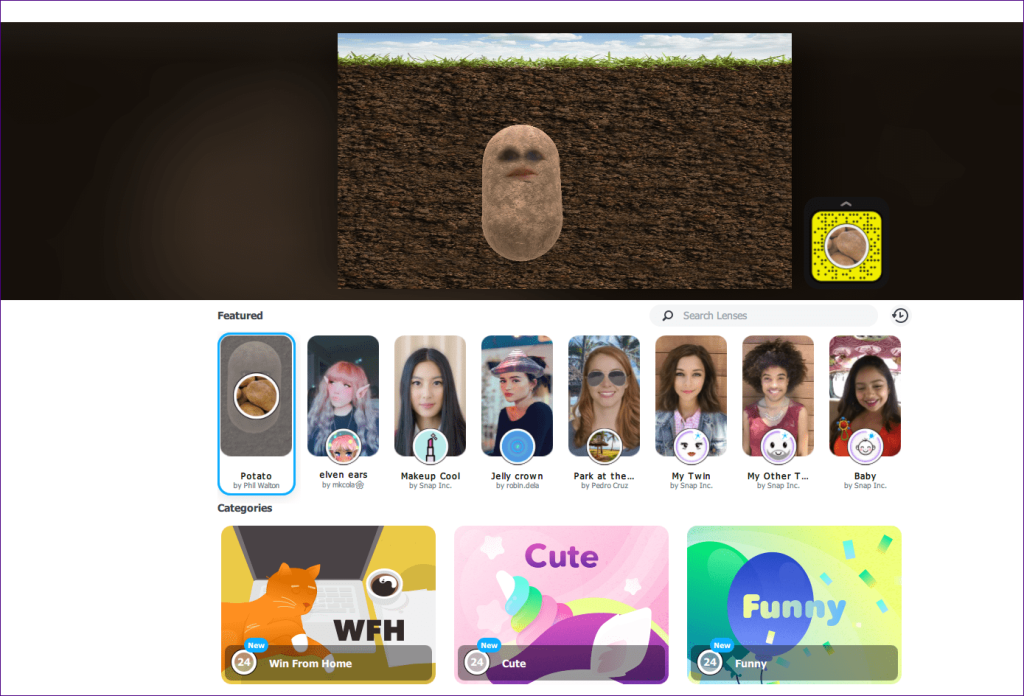
Agora, para usar os filtros em outros aplicativos como Zoom, Hangout, Microsoft Teams, você precisa mantê-lo rodando em segundo plano. Para isso, minimize o aplicativo clicando no ícone minimizar. Não feche o aplicativo.
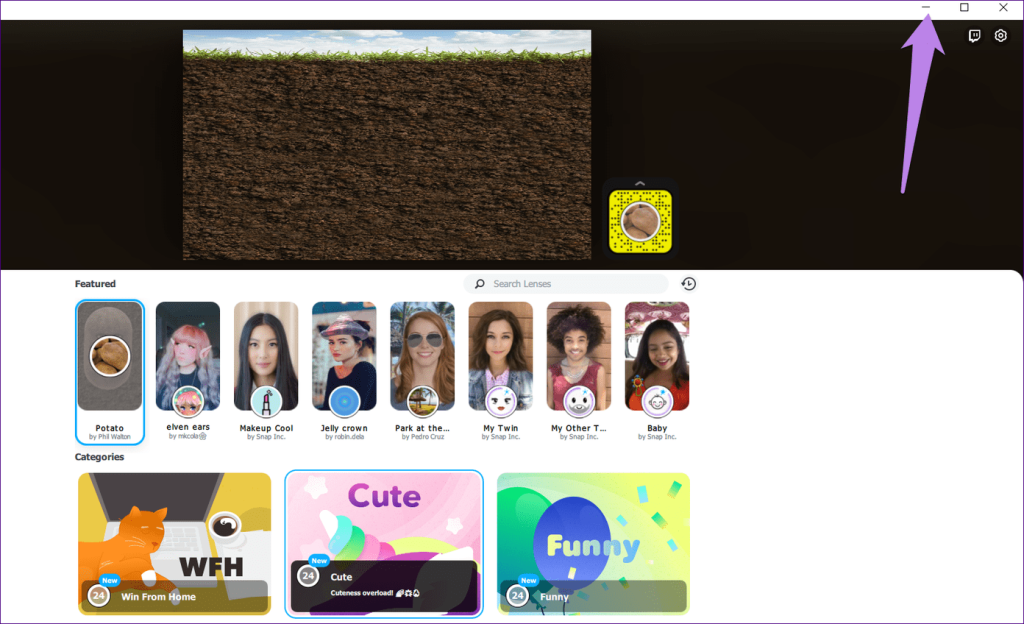
Se você vir Nenhuma entrada de câmera disponível, feche o aplicativo e abra-o novamente. Ou clique no ícone de configurações no canto superior direito e selecione a câmera apropriada na lista.
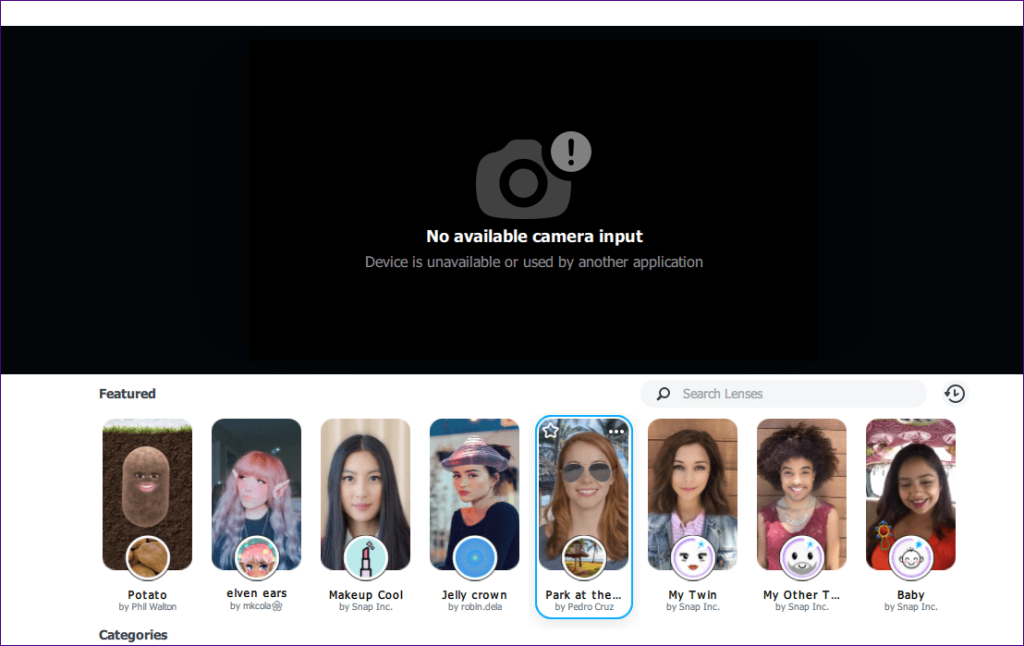
Nota: O aplicativo Snap Camera continuará a usar a câmera quando o aplicativo estiver sendo executado em segundo plano. Se você não estiver usando, feche o aplicativo.
Etapa 3. Alterar a câmera no zoom
Por fim, você precisa alterar a câmera de entrada em seu aplicativo de vídeo. Neste caso, Zoom. As etapas diferem dependendo se você entrou em uma reunião ou não. Vamos verificar os dois.
Nota : Continue executando o Snap Camera em segundo plano para usar seus filtros.
Método 1. Mude a câmera antes de entrar em uma reunião
Passo 1 : Inicie o aplicativo Zoom no seu PC. Se você ainda não entrou em uma reunião, clique no ícone de configurações no canto superior direito.
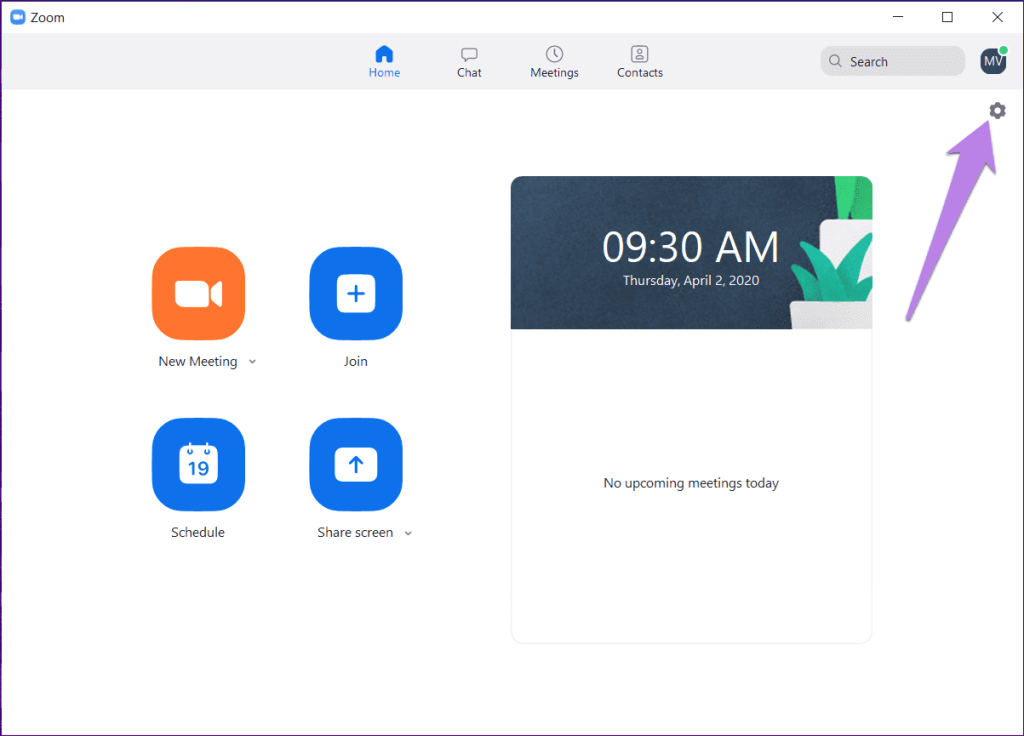
Passo 2 : Clique na guia Vídeo no painel esquerdo. Em seguida, escolha Snap Camera na caixa suspensa disponível ao lado de Camera.
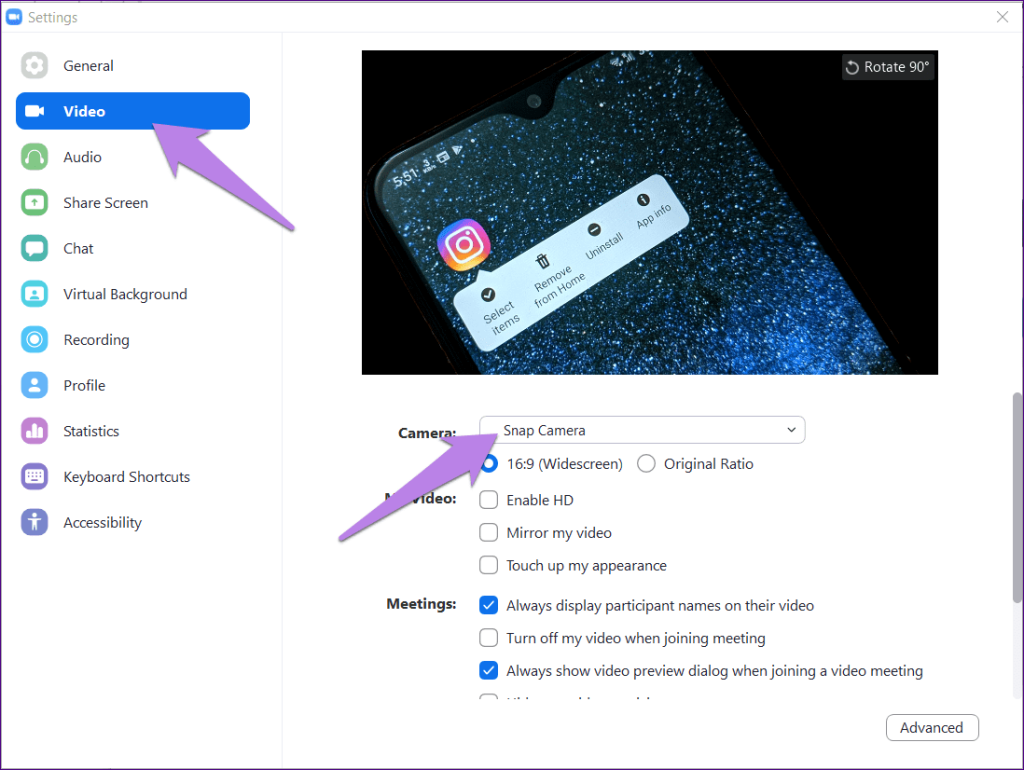
Feche a janela. Agora, suas reuniões usarão o vídeo do aplicativo Snap Camera. Se você estiver usando um filtro do Snap Camera, ele aparecerá na reunião do Zoom.
Nota : Para remover o filtro, repita as etapas e altere a câmera para outra listada na caixa suspensa Câmera.
Método 2. Trocar a câmera em uma reunião
Se você fizer parte de uma reunião e decidir surpreender seus colegas de equipe, poderá trocar a câmera instantaneamente. Para isso, clique na pequena seta para cima ao lado de Iniciar vídeo em sua reunião. Escolha Snap Camera na lista. É isso. Qualquer filtro que esteja ativo em sua Snap Camera refletirá em sua reunião Zoom em andamento. Abra o aplicativo Snap Camera para alterar o filtro.
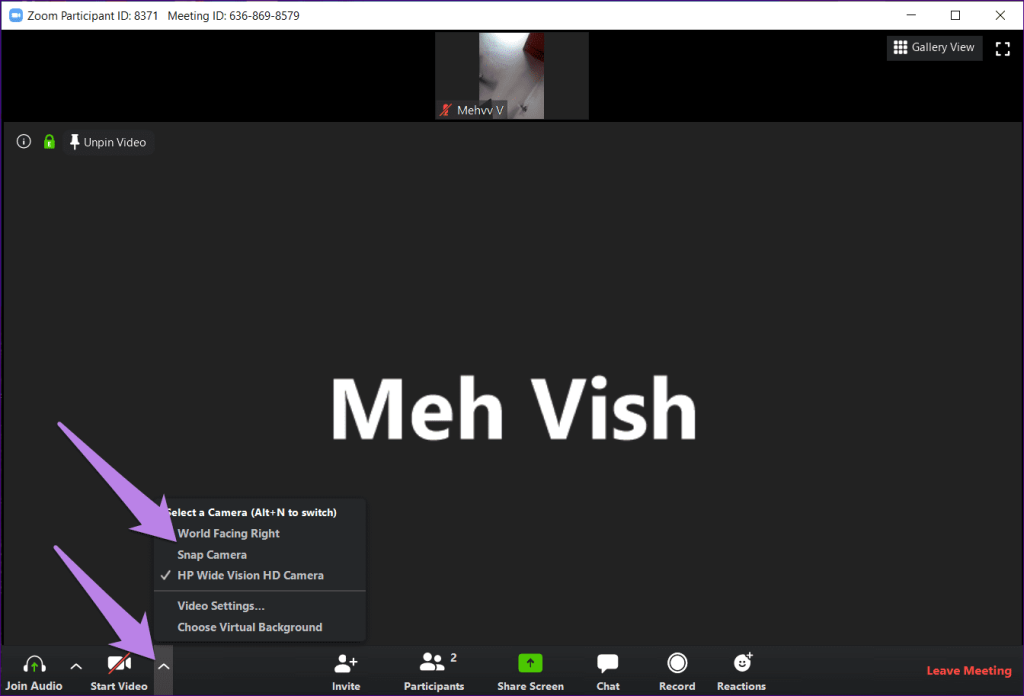
Para remover o filtro, selecione uma câmera diferente ao clicar na pequena seta para cima.
Correção: Filtros do Snapchat não funcionam em zoom
Caso os filtros não funcionem no aplicativo Zoom, feche o aplicativo Zoom e tente novamente. Você também deve tentar reiniciar o seu PC. Se o problema persistir, desinstale o Snap Camera primeiro e depois o Zoom. Em seguida, instale-os novamente.
Dicas e truques para usar a Snap Camera no PC
Aqui estão algumas dicas úteis para fazer o melhor uso da Snap Camera no seu PC.
Compartilhar filtros
O aplicativo Snap Camera é carregado com muitos filtros legais. Às vezes, descobrimos um filtro único que queremos compartilhar com os outros. Para isso, passe o mouse sobre o filtro. Clique no ícone de três pontos e selecione o link Copiar lente. Compartilhe o link com seu amigo. Você também pode compartilhá-lo no bate-papo no Zoom.
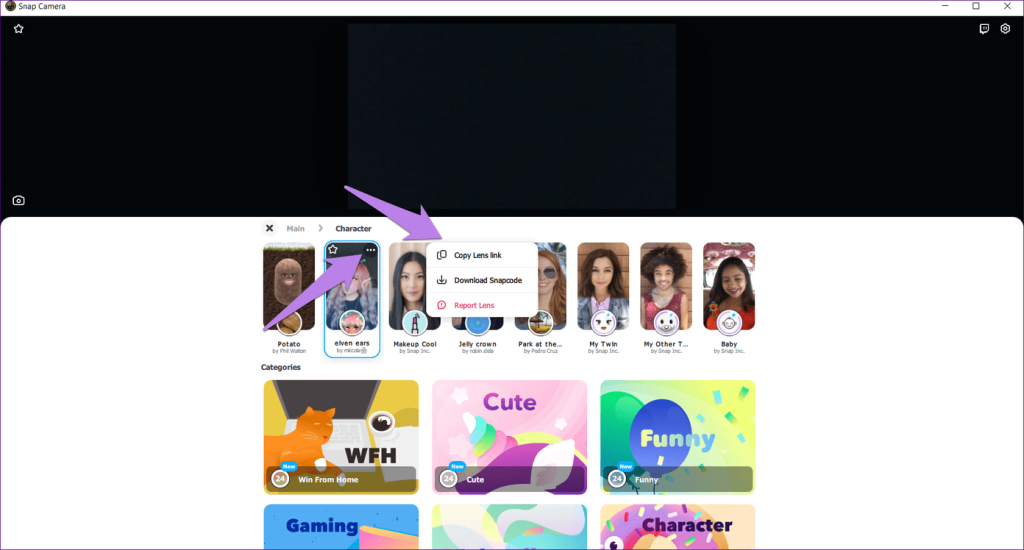
Favorito seu filtro
Se você usa um determinado filtro com frequência, pode adicioná-lo à sua lista de favoritos. Para isso, passe o mouse sobre o filtro. Em seguida, clique no ícone de estrela.
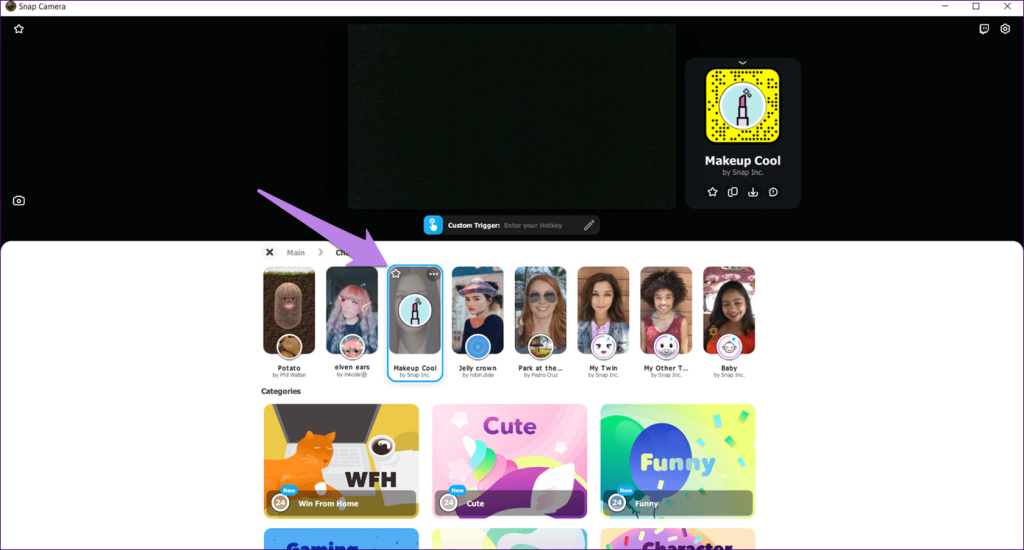
Para visualizar os itens com estrela, clique no ícone de início presente no canto superior esquerdo do aplicativo Snap Camera.
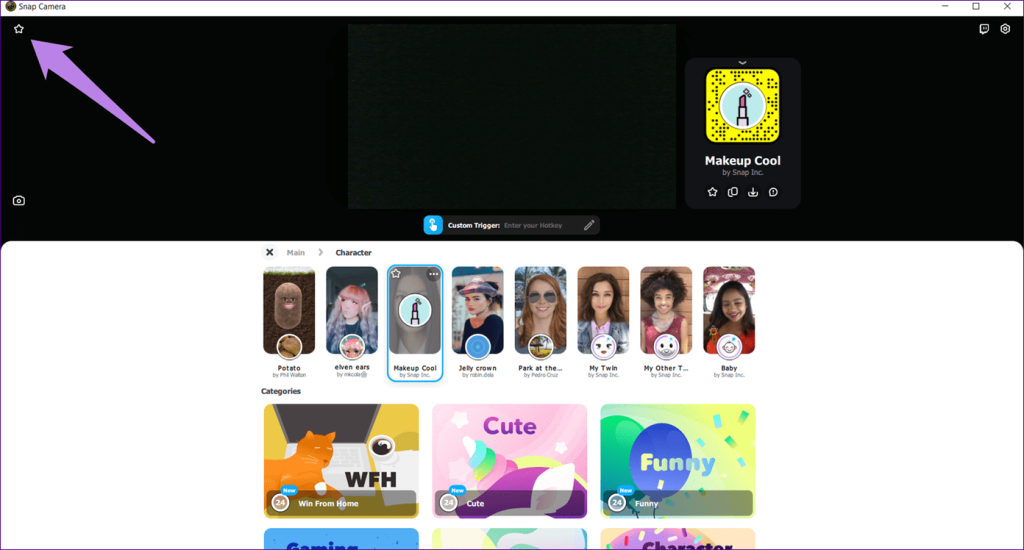
Criar teclas de atalho
Para acesso mais rápido aos seus filtros e outras funções no aplicativo Snap Camera, como tirar fotos, iniciar/parar a gravação, etc., você pode criar teclas de atalho para eles. As teclas de atalho são uma combinação de certas teclas que você precisa pressionar para iniciar a função.
Para adicionar uma tecla de atalho para funções, clique no ícone de configurações no canto superior direito do aplicativo Snap Camera. Em seguida, role para baixo e insira suas teclas de atalho nas caixas disponíveis. Ou seja, pressione as teclas juntas.
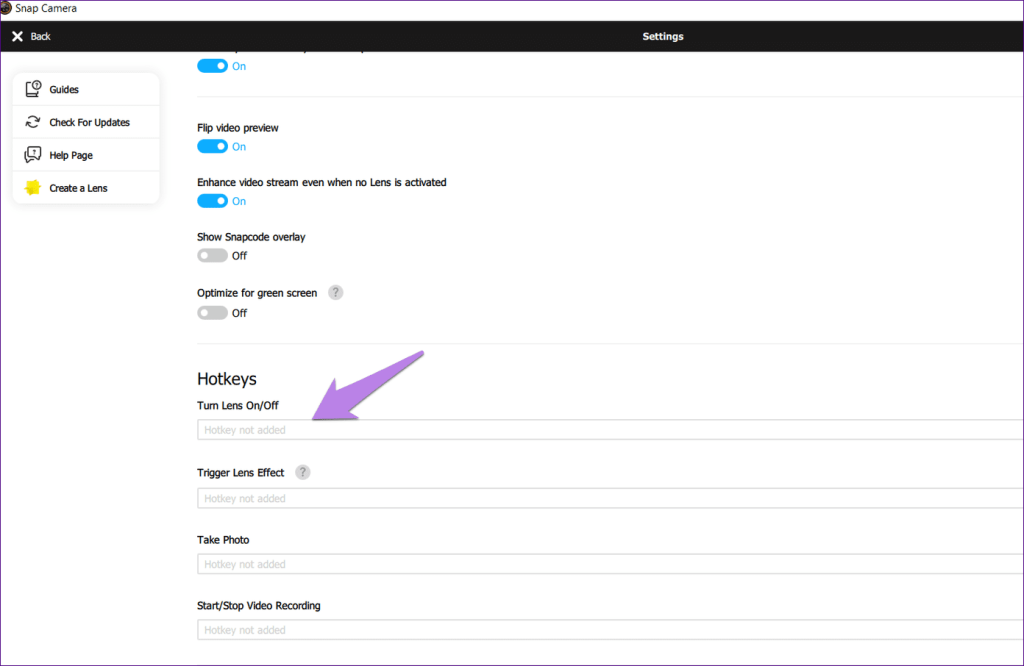
Para criar uma tecla de atalho para um filtro, clique no filtro e você verá a opção de gatilho personalizado na janela de visualização do vídeo. Digite a tecla de atalho. Agora, sempre que quiser acessar o filtro, pressione as teclas de atalho do seu teclado.
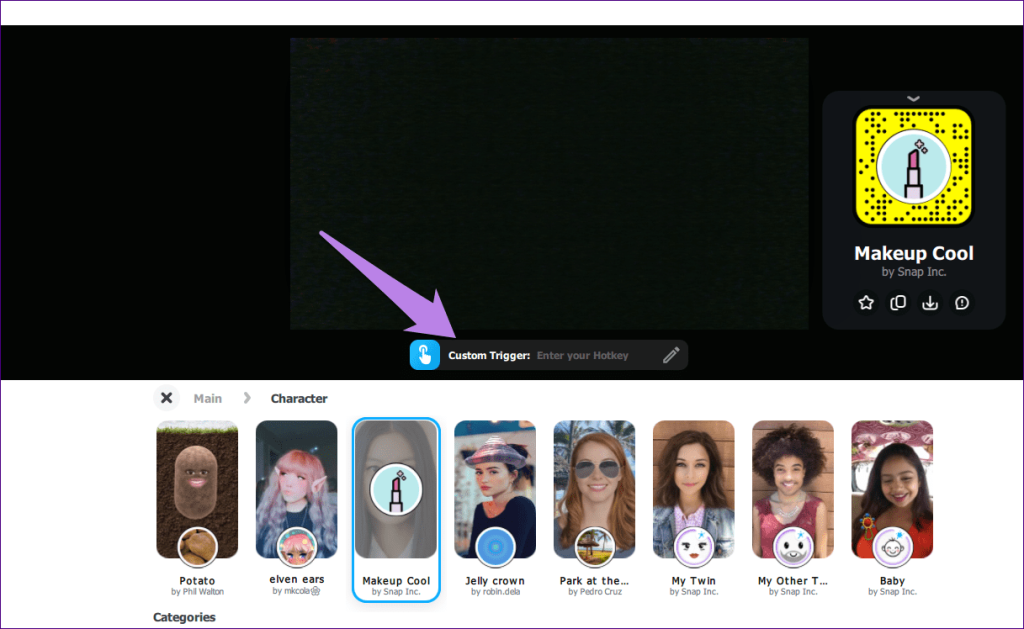
Tome cuidado
Adicionar filtros do Snapchat aos seus vídeos é bastante divertido. Mas sugerimos limitar seu uso nas reuniões informais, pois nem todos vão gostar da ideia de conversar com uma banana ou uma batata. Portanto, use-o de vez em quando quando souber que outros participantes ficariam bem com isso.
Próximo: você pode usar o Google Duo para videoconferências? Descubra como o Zoom difere do Google Duo usando o próximo link.
Quer dar um novo começo ao seu perfil do Twitch? Veja como alterar o nome de usuário e o nome de exibição do Twitch com facilidade.
Descubra como alterar o plano de fundo no Microsoft Teams para tornar suas videoconferências mais envolventes e personalizadas.
Não consigo acessar o ChatGPT devido a problemas de login? Aqui estão todos os motivos pelos quais isso acontece, juntamente com 8 maneiras de consertar o login do ChatGPT que não funciona.
Você experimenta picos altos de ping e latência no Valorant? Confira nosso guia e descubra como corrigir problemas de ping alto e atraso no Valorant.
Deseja manter seu aplicativo do YouTube bloqueado e evitar olhares curiosos? Leia isto para saber como colocar uma senha no aplicativo do YouTube.
Descubra como bloquear e desbloquear contatos no Microsoft Teams e explore alternativas para um ambiente de trabalho mais limpo.
Você pode facilmente impedir que alguém entre em contato com você no Messenger. Leia nosso guia dedicado para saber mais sobre as implicações de restringir qualquer contato no Facebook.
Aprenda como cortar sua imagem em formatos incríveis no Canva, incluindo círculo, coração e muito mais. Veja o passo a passo para mobile e desktop.
Obtendo o erro “Ação bloqueada no Instagram”? Consulte este guia passo a passo para remover esta ação foi bloqueada no Instagram usando alguns truques simples!
Descubra como verificar quem viu seus vídeos no Facebook Live e explore as métricas de desempenho com dicas valiosas e atualizadas.








